Tegye iTunesba CD-zeneszámok importálását kiváló minőségű MP3 formátumban
Itunes Alma / / March 17, 2020
Alapértelmezés szerint az iTunes átmásolja a CD-lemezeket az átlagos hangzású AAC fájlokhoz. Így készítheti a lemezeket az általánosan elfogadott, kiváló minőségű MP3 formátumra.
Elég hosszú ideje óta ki kell tömörítenem a CD-t az iTunes segítségével, és amikor először másnap csináltam, nem voltam lenyűgözve a hang minőségéről. Elfelejtettem megváltoztatni az importált dalok minőségét... amit könnyedén megtehetsz az iTunes segítségével.
Jegyzet: Itt a. Legújabb verzióját használom iTunes 11 for Windows, de a lépések megegyeznek az OS X verziójával. A menük csak kissé eltérnek.
Változtassa meg az iTunes importált CD műsorszámának minőségét
Nyissa meg az iTunes alkalmazást, és ugorjon a Szerkesztés> Beállítások.
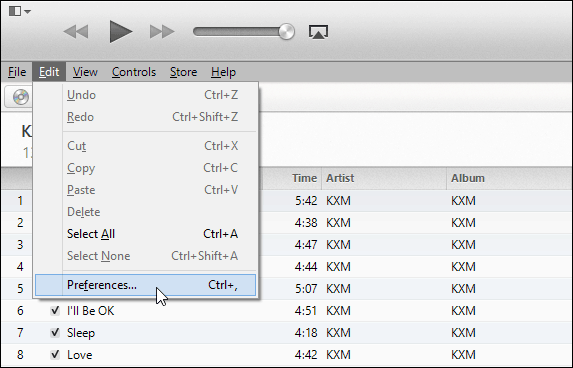
Ezután az Általános beállítások alatt kattintson a Beállítások importálása gombra.
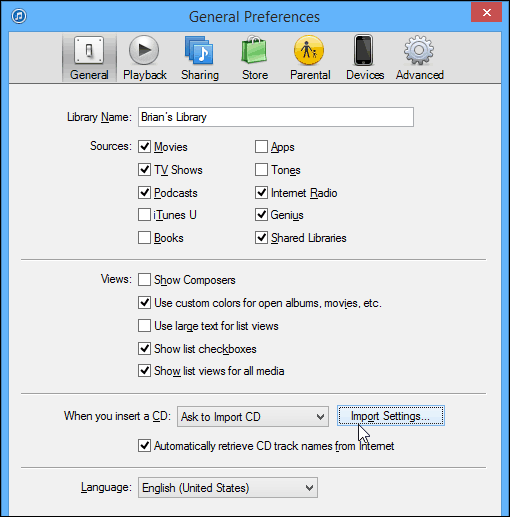
Mivel valószínűleg azt akarja, hogy az album lejátszódjon bármelyik eszközén vagy asztali szoftver lejátszóján. Változtassa meg az Importálás használatát az MP3 kódolóba a legördülő menüből.
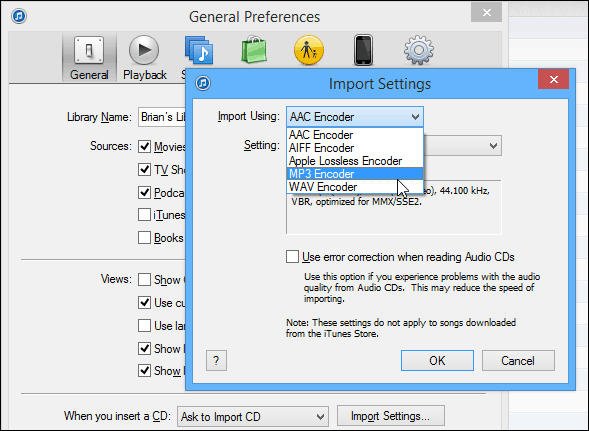
Ezután válassza az Egyéni lehetőséget, hogy magasabb minőségi beállítást kapjon, mint amit kínál. Ne feledje, hogy a jobb minőség megegyezik a nagyobb fájlokkal és fordítva.
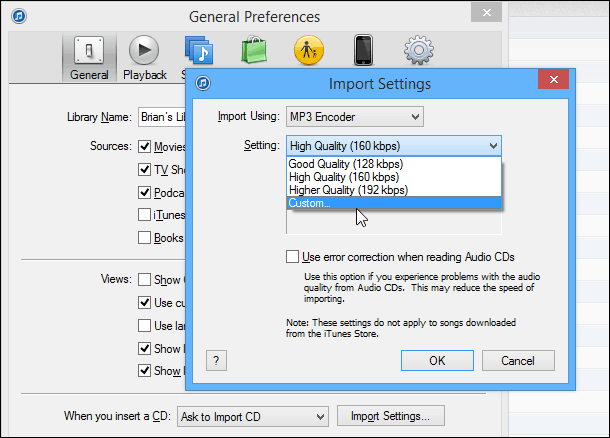
Ezután a következő képernyőn válassza ki a minőséget... Mindig készen vagyok a 320 kbps-os bányamra, amely nagyobb MP3 fájlokat hoz létre, de jó minőségű lesz. Általában jobban szeretem letölteni őket a FLAC-on és játszani velük foobar2000. De a FLAC fájl formátumát az iTunes nem támogatja, és ezt a CD-t egy barátomnak másoltam.
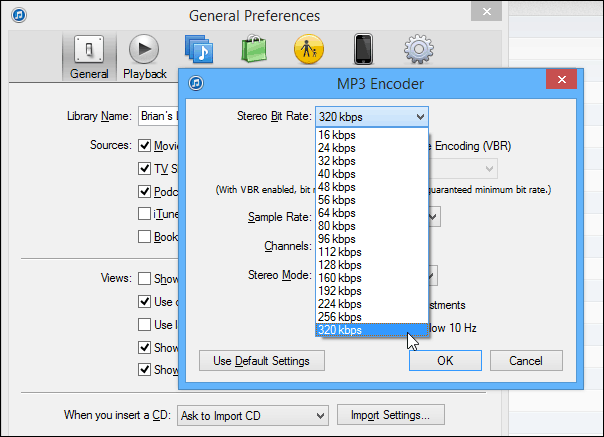
Ezután, amikor rákattint az CD importálására, a Részletek mezőben látni fogja a megváltoztatott beállításokat. Kattintson az OK gombra. Ha valamilyen okból eltérő beállításokat szeretne használni, az iTunes ezt lehetővé teszi bármikor, amikor rákattint az CD importálása gombra.
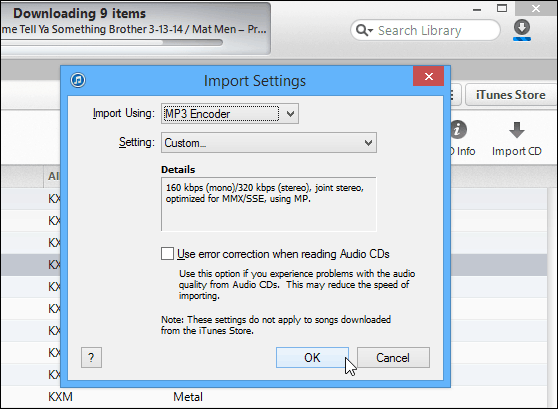
Nesze! Várja meg, amíg a CD-sávok importálódnak, majd lejátszhatja azokat az iTunesban, vagy megtalálhatja az importált albumot.
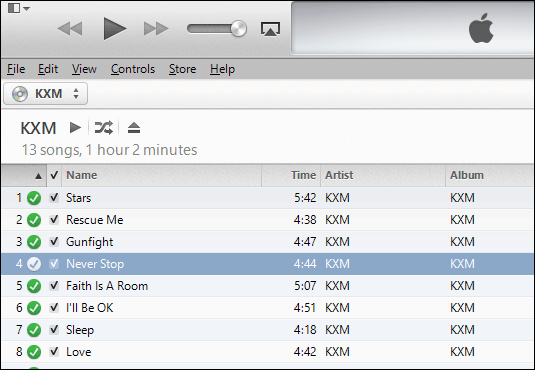
Az alapértelmezett hely a Windows rendszeren a Zene mappában található, az iTunes Media alatt. Ez csak akkor van, ha te tetted megváltoztatta az iTunes könyvtár helyét. Most összecsomagolhatja őket, és hozzáadhatja a Dropboxhoz, vagy rögzítheti a dalokat egy eszközön, vagy hozzáadhat egy zenelejátszóhoz. Az én esetemben felvettem őket Xbox zene amely elemzi a Alapértelmezés szerint a zenemappa különben is.
Ha végül az iTuneson keresztül rétegezi a bemásolt zeneszámait, ne feledje, hogy a beépített hangszínszabályzó lehetővé teszi a zene minőségének beállítását is.


